*この記事は、一部プロモーションが含まれています。
【完全無料あり】WordPressでアフィリエイトを始める方法【初心者向け!サイト作成手順/やり方を解説】
どうも。俺のSEO対策、管理人のスズキです。
今回は、「これからアフィリエイトで稼ぎたい」と考えている超初心者に向けて、
- WordPress(ワードプレス)を使ったアフィリエイトの始め方
- WordPressアフィリエイトに必要なもの
について解説します。
完全無料で1円も掛けずにWordPressでアフィリエイトをする方法もあるので、「お金掛けたくないんだよなぁ…。」って方は参考にしてください。それではどうぞ。
WordPressでアフィリエイトを始めるのに掛かる費用について
WordPressでアフィリエイトを始めるには、ざっくり年間3000円~10000円ほどお金が掛かります。その理由は以下の2つのものが必要になるからです。
- 独自ドメイン(年間1000円程度)
- レンタルサーバー(年間2000円~10000円程度)
順番に解説していきますね。(※完全無料の方法も途中で解説しているので、ひとまずは読んでみてください。)
WordPressでアフィリエイトを始めるのに必要な2つのもの
WordPressでアフィリエイトを始めるためには、以下の2つのものが必須です。それぞれお金が掛かります。
レンタルサーバー
レンタルサーバーとは、サイトをオンライン上に公開するために必ず必要なものです。
日本に100社以上あるレンタルサーバーですが、
- サイト表示速度の速さ(性能の高さ)
- トラブルの少なさ(安定性)
- 性能と価格のバランス
の3点のバランスで考えると良いでしょう。
独自ドメイン
ドメインとは、WEBサイトの住所を表すものです。例えば、みんな知ってるGoogleならGoogle.comがドメイン。
「独自」と言うだけあり、借り物のドメインではなく、自分自身で取得する世界に1つだけのドメインが「独自ドメイン」です。
独自ドメインでない例として、無料ブログのはてなブログがあります。
はてなブログでブログを始めると○○○.hatenablog.com/のようなドメインになります。
ドメインを無料で取得する裏技として、国内レンタルサーバーNo.1の性能・人気を誇るレンタルサーバー『ConoHa WING』のWINGパックがあります。
WINGパックで契約すればサーバー料金が毎月5%安くなる上に、サーバー契約中はドメイン1個を永久に無料で使うことができるのでお得です。
【初心者向け】WordPressを使ったアフィリエイトの始め方・作成手順
ここからはWordPressを使ったアフィリエイトの始め方・作成手順について解説していきます。
手順1:レンタルサーバーを借りよう
まずはレンタルサーバーを契約しましょう。
10月24日現在、レンタルサーバーは日本国内だけでも100社以上あります。
全てのサーバーを試すとなると、それだけで数日掛かってしまうほど沢山のサーバー会社があるんです。
そんな中、WordPress初心者に最もおすすめのレンタルサーバーはConoHa WING(コノハウィング)です。
なぜなら、ConoHa WINGは
- 価格の安さ(月額720円から始められる)
- 圧倒的サーバー性能の高さ(国内最速のサーバー処理速度)
- 各種満足度調査においてNo.1を多数獲得してきた信頼性
- 運営会社は国内最大手のIT企業『GMOインターネット株式会社』
- 使った分だけ支払う従量課金制だから料金を多く払いすぎるリスクが無い
という5つの強みがあるからです。
特に、サーバー性能の高さは『アフィリエイトで稼げるかどうか』に大きな影響があります。性能の低いサーバーを選ぶとアフィリエイトで稼げなくなるので注意してください。
どのサーバーが良いか迷うなら、まずはConoHa WINGを試してみてください。
今なら、当サイト経由の申し込み限定で2週間分無料お試しできるクーポンが付いています。
->>ConoHa WING公式サイトはこちら
\今だけ!2週間無料で試せます/
もし、ConoHa WING以外に人気のレンタルサーバーを知りたいなら、こちらの『WordPressにおすすめのレンタルサーバーは3つだけ』をご覧ください。
いずれのサーバーもコスパ・性能共に群を抜いています。逆に言うと、この3つ以外のサーバーから選ぶ必要はありません(笑)
また、無料のレンタルサーバーでもWordPressが使えるものはあります。
無料レンタルサーバーは総じて性能が低いため、本気でアフィリエイトで稼ぎたい方にはおすすめしません。「最初はお金を掛けたくない…。」という時のテストに留めておくのが無難です。

手順2:ドメインを取得しよう
次は独自ドメインを購入しましょう。
手順3で解説しますが、ConoHa WINGのWINGパックの場合は、ドメインとサーバーを紐付ける作業がいらないので、すぐにWordPressサイトを立ち上げられます。ドメインとサーバーの紐付け作業は初心者には難しく時間がかかるので、WINGパックを使う方が圧倒的に楽でおすすめです。
もし、ConoHa WING以外のサーバーを選ぶなら、別途ドメインを買う必要があります。
基本的にはお名前.comでドメインを買えばまず問題ありませんが、その他のおすすめのドメイン取得サービスはこちらの記事で紹介しています。
ドメインには、[.com]や[.jp]など色々な種類がありますが、どれを選んでも稼げるかどうかには関係がありません。好きなものを選んでOKです。
選ぶ目安としては、
- 一番使われているメジャーなものが良ければ、[.com]か、[.net]、[.jp]
- 取得費用を1000円ほど節約したければ[.work]か[.xyz]
でOKです。
手順3:ドメインとレンタルサーバーを紐付けしよう
ドメインとレンタルサーバーを紐付けましょう。この作業をしないとサイトが表示されないままになってしまいます。
ConoHa WINGのWINGパックを契約した場合は、ドメインとサーバーが自動的に紐付けられているのでこの手順3は不要です。
その他のサーバーの場合、ドメインとサーバーを紐付ける手順は、
- レンタルサーバー会社のネームサーバーを調べる(例:「エックスサーバー ネームサーバー」と検索。
- ドメイン管理サービスの「ネームサーバー設定」部分に、調べたレンタルサーバー会社のネームサーバーを入力。
例:エックスサーバーの場合
例えばエックスサーバーを使う場合、以下のネームサーバー1~5をドメイン管理サービス(例:お名前.com)のネームサーバー設定部分1~5に順番に入力する形です。
| ネームサーバー1 | ns1.xserver.jp |
|---|---|
| ネームサーバー2 | ns2.xserver.jp |
| ネームサーバー3 | ns3.xserver.jp |
| ネームサーバー4 | ns4.xserver.jp |
| ネームサーバー5 | ns5.xserver.jp |
お名前.com以外の、バリュードメインやムームードメインでも流れは同じです。
->>お名前.comで取得したドメインをエックスサーバーで使うための設定方法
手順4:WordPressをインストールしよう
レンタルサーバーの管理画面のログインして、WordPressをインストールしましょう。
サーバー会社によって管理画面が異なるので、詳しくは、「○○←サーバー会社名 WordPress インストール方法」とかでググってみると良いと思います。
手順5:WordPressのパーマリンクを設定しよう
WordPressサイトが立ち上がり、管理画面に入れるようになったら、「パーマリンク設定」を変更しましょう。
パーマリンクとは、「○○.com/abcd~」のabcd~に当たる部分。
最初に決めたパーマリンクは後からの変更がしづらいため、WordPressサイト立ち上げの段階で決めておくのがおすすめです。
おすすめのWordPressパーマリンク設定方法についてはこちらの記事で解説しているので、参考にしてみてください。
手順6:WordPressテーマを選ぼう
次は、WordPressテーマを変更しましょう。
WordPressデフォルトのテーマだと日本語が綺麗に表示されづらいため、最初は日本製のWordPressテーマから選んでおくのが無難です。
こちらの記事では、アフィリエイトにおすすめのWordPressテーマを2つ厳選して紹介しているので、参考にしてみてください。この2つから選んでおけば失敗しません。
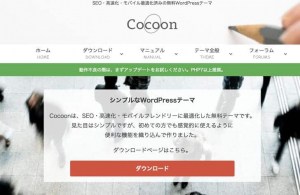
気に入ったテーマが見つかったらWordPress管理画面からインストールしましょう。
->>WordPressテーマをインストールする方法
手順7:WordPressプラグインを見てみよう
WordPressのプラグインとは、複雑な機能をインストールするだけでカンタンに追加できるもの。WordPressの管理画面からは膨大な数のプラグインが無料で検索→使う事ができます。
「まだブログにどんな機能が必要かわからない…。」という場合は使う必要はありませんが、どんなプラグインがあるのかくらいはチェックしておいて損は無いでしょう。
こちらの記事では、WordPressのおすすめプラグインをシチュエーション別に紹介しています。参考にしてみてください。

まとめ
この記事では、WordPressを使ったアフィリエイトの始め方・作り方の手順について解説しました。
以下、全体の流れについてまとめます。
- レンタルサーバーを契約する
- ドメインを取得する
- ドメインとレンタルサーバーを紐付ける
- 簡単インストール機能を使ってWordPressをインストールする
- WordPress管理画面でパーマリンク設定をする
- WordPressのテーマを好きなものに変更する
- 必要なWordPressプラグインをインストールする
以上です。記事が参考になれば幸いです。
それでは今日はこの辺で。
以下の記事では、アフィリエイトで稼ぐために必須のサービス「アフィリエイトASP」について解説しています。
完全無料で登録するだけで、アフィリエイトで稼ぐための広告を探せます。
まだ登録していないなら、いくつかのASPに登録してみましょう。3分で読めますよ。
